1、首先打开PPT,点击文件。
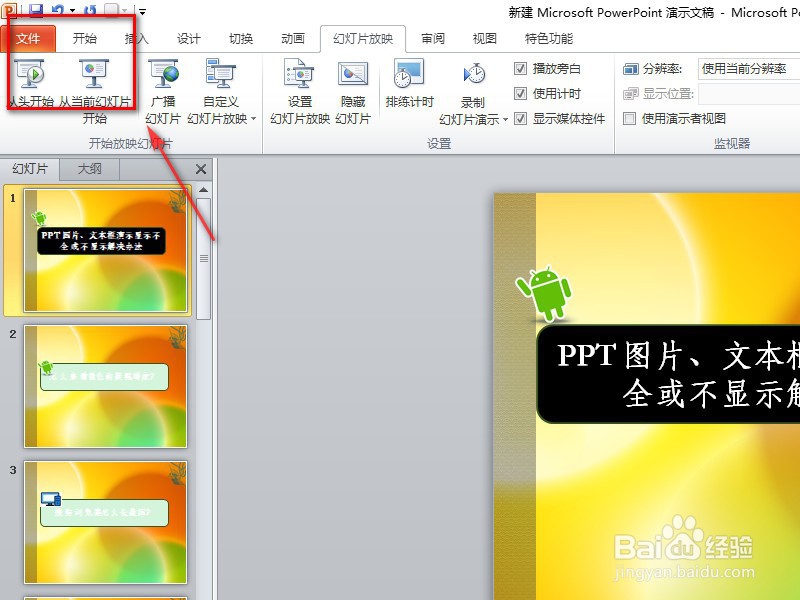
3、进入选项,然后点击高级。
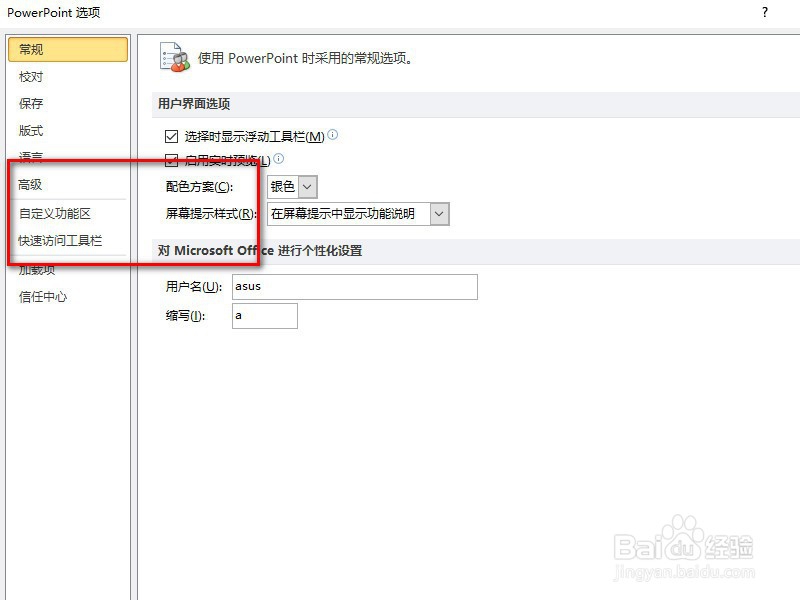
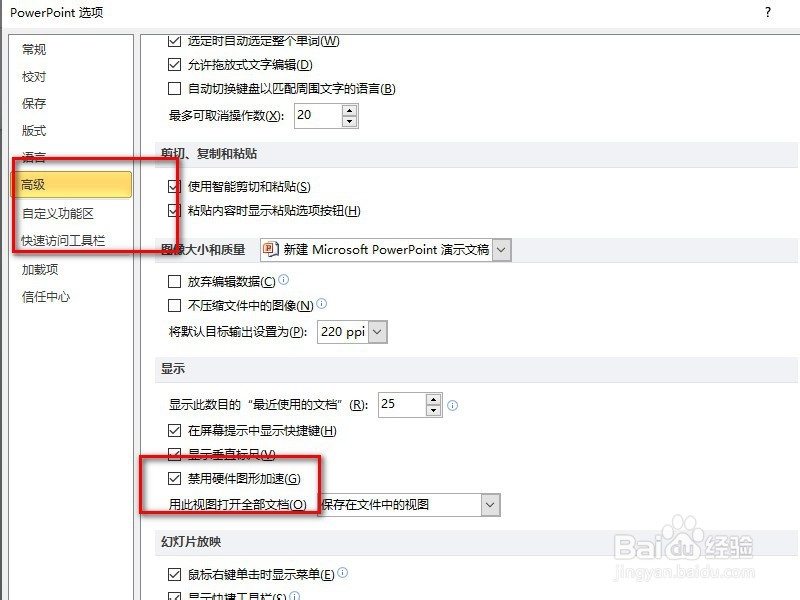
6、这个时候幻灯片播放就会显示完成。

7、总结:1.打开PPT,点击文件。2.在文件里面点击选项。3.在选项里面点击高级。4.在高级里面把禁用硬件图形加速(G)勾选上。
时间:2024-10-13 09:05:08
1、首先打开PPT,点击文件。
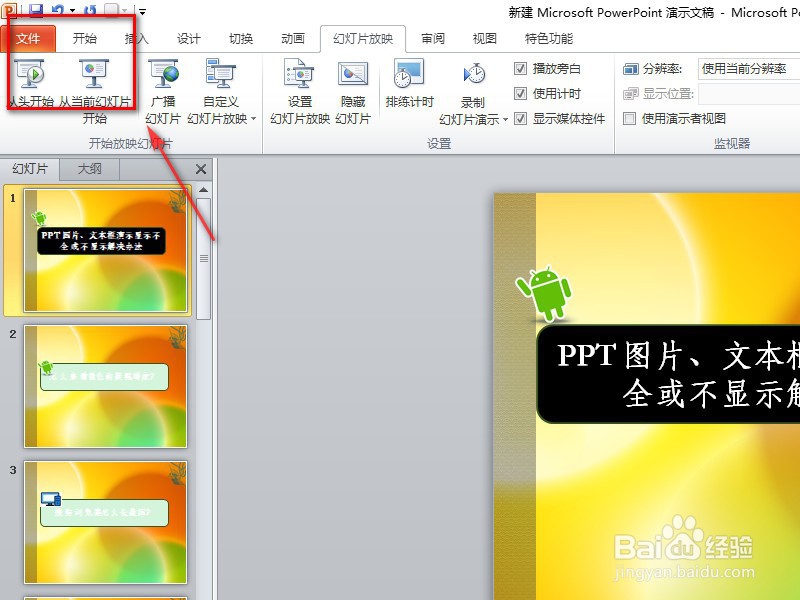
3、进入选项,然后点击高级。
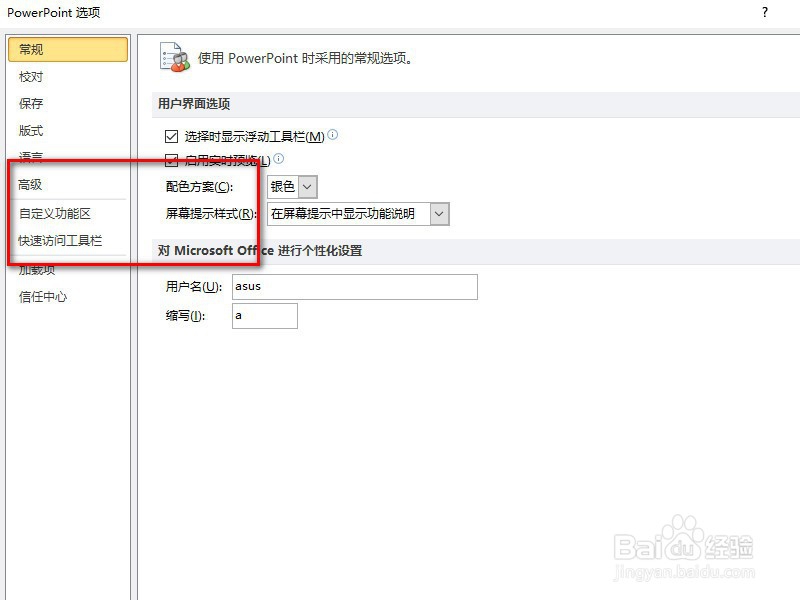
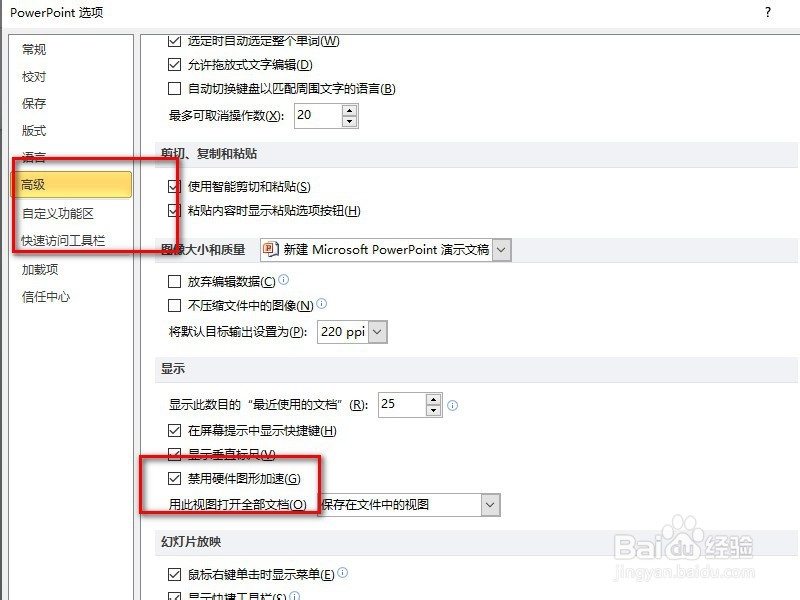
6、这个时候幻灯片播放就会显示完成。

7、总结:1.打开PPT,点击文件。2.在文件里面点击选项。3.在选项里面点击高级。4.在高级里面把禁用硬件图形加速(G)勾选上。
